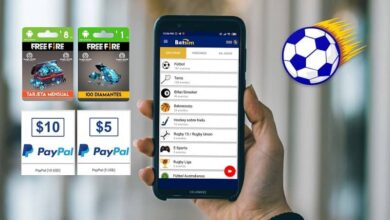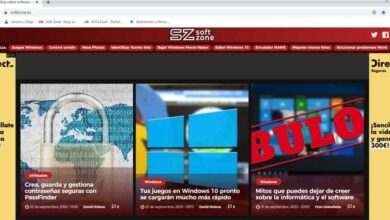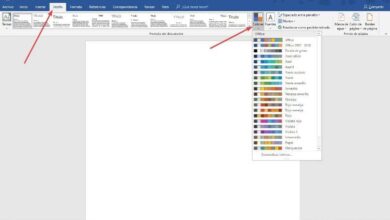Enregistrez et capturez facilement le son sur votre PC avec Free Audio Recorder
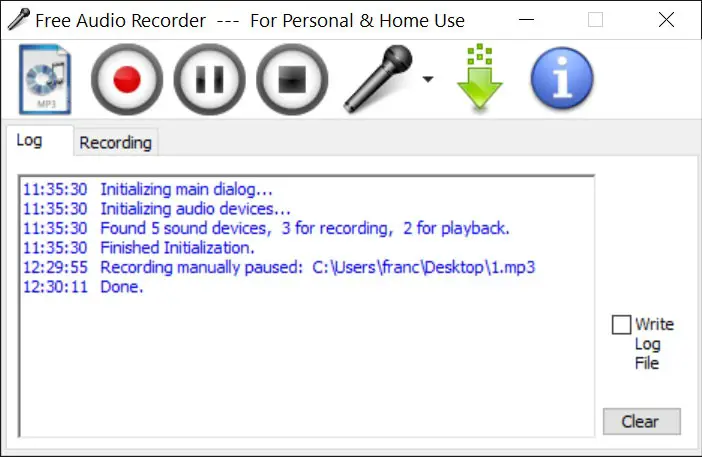
Lorsque nous utilisons notre ordinateur pour enregistrer nos propres podcasts ou que nous voulons simplement capturer notre voix depuis le microphone ou récupérer la musique que nous avons sur nos anciennes cassettes, nous sommes probablement intéressés par la possibilité de pouvoir enregistrer l’audio de notre PC à partir du carte son ou le microphone. Pour cela, il existe différents programmes qui nous aideront à mener à bien la tâche avec un haut niveau de résultats tels que Free Audio Recorder , dont nous allons vous parler ci-dessous.
Free Audio Recorder est un programme avec des fonctions d’ enregistrement audio gratuites qui nous permet de capturer diverses entrées sonores, étant compatible avec les formats MP3 et OGG. Grâce à ce logiciel d’enregistrement audio, il nous permettra d’enregistrer à partir d’un lecteur de CD, d’un microphone, d’une entrée ligne, d’une radio Internet ou de tout autre élément avec lequel nous pouvons écouter depuis notre ordinateur.
Principales caractéristiques
- Enregistreur de son gratuit.
- Prend en charge l’entrée de plusieurs systèmes audio (CD, microphone, lecteur de fichiers audio / vidéo), etc.
- Enregistrez diverses entrées sonores en MP3 et OGG.
- Enregistrement audio de qualité CD.
- Cela consomme peu de ressources.
- Vous permet d’enregistrer la voix du microphone.
- Compatible avec les mixeurs sonores et autres outils audio système.
- Il utilise le dernier encodeur MP3 Lame, probablement le meilleur encodeur MP3.
- Compatible avec la plupart des cartes son modernes: multi-canal / professionnel / USB externe.
- Prend en charge plusieurs cartes son sur le même système.
- Effectuez le processus de gravure à la volée sans générer de fichiers temporaires pendant le processus.
- Compatible avec Windows 7, 8 et 10 (64 et 32 bits)
Enregistrez la voix et tous les sons de l’ordinateur
Une fois l’application exécutée, une petite fenêtre apparaît qui révèle son menu principal très simple, dans lequel on retrouve les boutons essentiels pour l’enregistrement audio en haut. A partir d’eux, nous pourrons sélectionner le format dans lequel nous voulons enregistrer l’extraction audio et les boutons «Démarrer», «Pause» et «Stop», parfaitement identifiés.
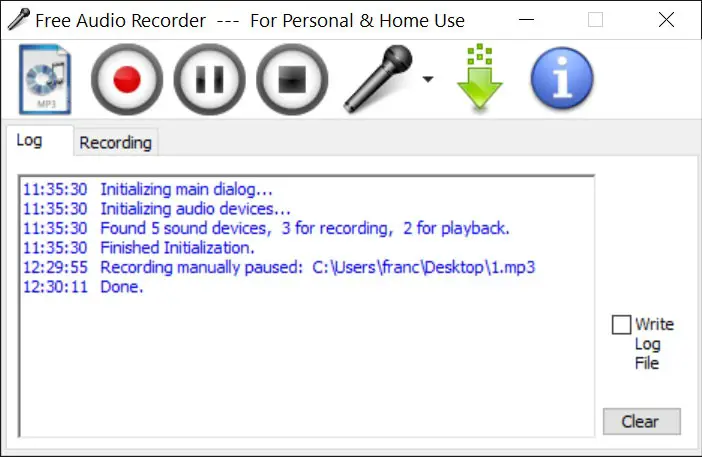
Le premier bouton que nous trouvons est «Définir rapidement le format de sortie», à partir duquel nous devons sélectionner si nous voulons sauvegarder l’enregistrement au format MP3 ou OGG . Le bouton suivant est le bouton «Démarrer l’enregistrement» que nous utiliserons pour démarrer l’enregistrement . Une fois que nous avons appuyé dessus, une fenêtre apparaîtra afin que nous puissions choisir le chemin où nous voulons enregistrer le fichier et lui attribuer un nom.
Configurer toutes les caractéristiques sonores
Juste en dessous des boutons, nous trouvons un onglet intéressant appelé «Enregistrement», où nous pouvons ajuster certains paramètres de l’enregistrement . Par exemple, nous avons un «Recording Device», à partir duquel nous pouvons choisir l’appareil d’enregistrement, comme le lecteur CD, une cassette ou le microphone pour nous enregistrer, par exemple. Il a également l’option «Resolution & Channel», où nous devons choisir la résolution et le canal, en pouvant choisir entre si nous voulons enregistrer en mono et stéréo et en 8 ou 16 bits.
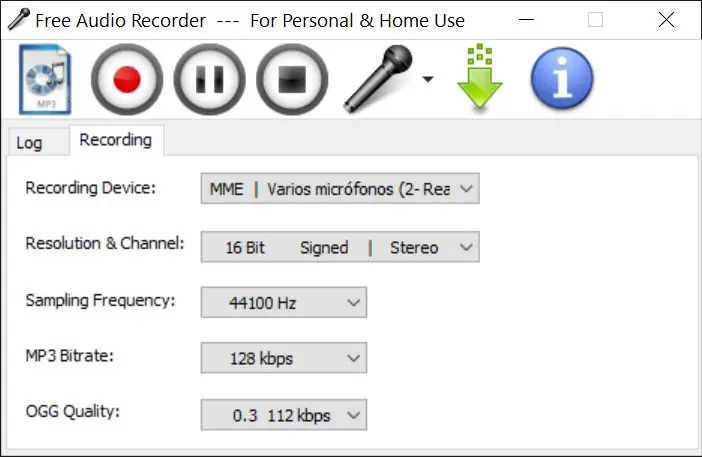
Une autre option que nous pouvons configurer est la fréquence d’échantillonnage de 8000 à 44100 Hz. Le débit MP3 peut également être sélectionné, ayant une grande variété allant de 8 kbps à 192 kbps pour obtenir la meilleure qualité, avec une taille de fichier plus grande. Dans le cas où nous avons choisi de sauvegarder le fichier au format OGG, nous pouvons également choisir sa qualité de 48 kbps à 192 kbps.
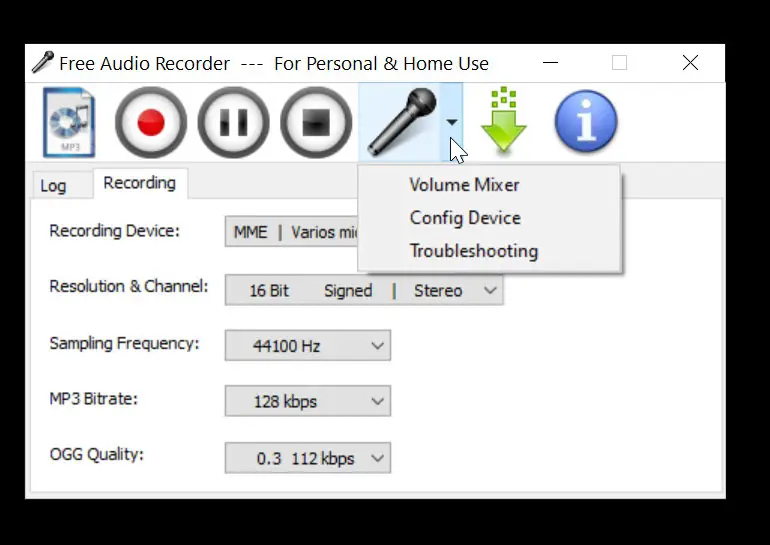
Dans les icônes de fonction en haut, il convient de mettre en évidence l’ icône du microphone qui a un petit onglet, qui si nous cliquons dessus, plusieurs options de configuration du son apparaissent. D’une part, «Volume Mixer» sera chargé d’ ouvrir le Windows Volume Mixer , où il nous montre les appareils et les applications qui émettent du son, afin que nous puissions régler le volume. Une autre option est «Config device», qui ouvrira la fenêtre Windows Sound au cas où nous voudrions faire des ajustements et vérifier que les périphériques sont correctement configurés et qu’ils fonctionnent correctement.
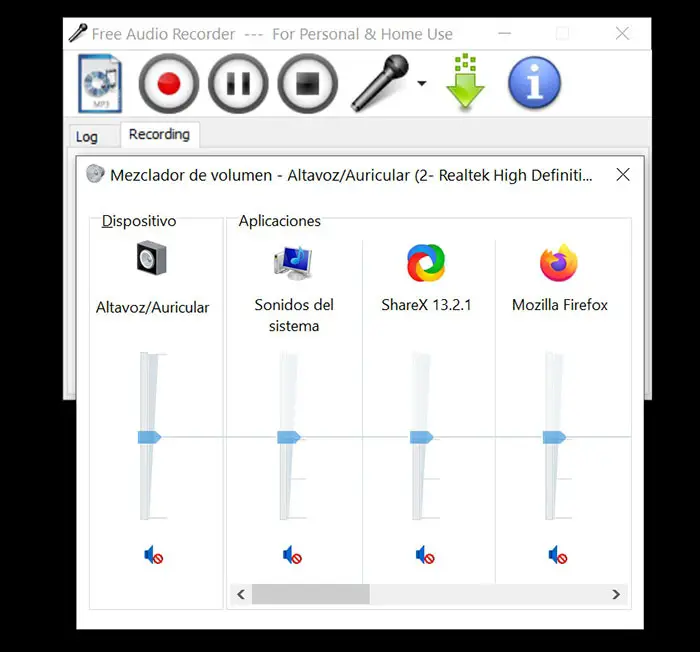
Télécharger Free Audio Recorder
Free Audio Recorder est une application classée comme freeware, elle est donc entièrement gratuite pour un usage personnel, sans but commercial ou lucratif, que nous pouvons télécharger depuis son site Web . Il est compatible avec Windows 7, 8 et 10 dans les versions 32 et 64 bits. Sa dernière version disponible est la 6.6.9, correspondant au 10 septembre 2019 , elle n’a donc pas reçu de mises à jour de son développeur depuis plus d’un an, ce qui n’implique pas qu’elle puisse être parfaitement utilisée.
Depuis son site Web, nous téléchargeons un petit fichier zip d’un peu plus de 1 Mo, que nous devons décompresser et exécuter le seul fichier qui apparaîtra AudioRecorder.exe . Lors de l’installation, nous devons faire attention car cela tentera de nous amener à nous inscrire à une communauté d’études de marché en ligne , donc pour éviter cela, nous devons cliquer sur l’onglet «Refuser».
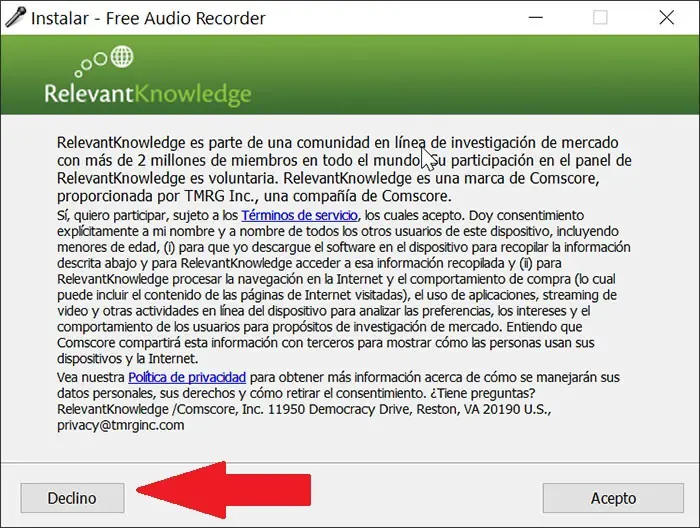
Configuration minimale requise
- Microsoft Windows 10 / Windows 8 / Windows 7 (32 bits et 64 bits).
- Processeur 1,0 GHz ou plus rapide (1,8 GHz ou plus rapide recommandé).
- 512 Mo de RAM (1 Go de RAM recommandé).
- 15 Mo d’espace libre sur le disque dur.
- Chartre de son.
- Windows Media Player 11 ou version ultérieure (recommandé).
- Les privilèges d’administrateur.
Alternatives à Free Audio Recorder
Si nous recherchons un programme avec lequel enregistrer du son sur notre ordinateur à partir d’une source externe et que Free Audio Recorder ne nous convainc pas, nous proposons quelques alternatives à considérer:
Audace
C’est sans aucun doute l’un des meilleurs programmes pour enregistrer de l’audio et l’un des plus populaires, car il possède une grande communauté qui est chargée de continuer à développer et à mettre à jour l’application. C’est une application gratuite et multiplateforme qui possède un éditeur audio extrêmement complet avec lequel réaliser des enregistrements audio spectaculaires. Vous pouvez télécharger Audacity depuis son site Web .
Enregistreur audio AVS
Ce programme nous permet d’enregistrer des données à partir de différentes sources d’entrée, telles qu’un microphone, des périphériques d’entrée externes tels qu’un CD, un lecteur de cassette ou d’autres applications audio. Nous pouvons enregistrer les audios dans différents formats tels que MP3, WMA, WAV entre autres et même graver nos fichiers sur DVD. AVS Audio Recorder est une application gratuite que nous pouvons télécharger depuis son site officiel .